
Sisu
Kui soovite oma iPhone'ile oma e-posti ja kalendri juurde pääseda, on valida mitu valikut, kuid kui soovite kasutada iOS-i sisseehitatud funktsioone, siis saate selle seadistada.
Seal on palju kolmanda osapoole rakendusi, mida saate alla laadida ja installida, mis võimaldavad teil vaadata oma e-posti ja kalendrit, nagu Gmail, Yahoo Mail jne. Ja paljud neist rakendustest on tõesti head, tulevad kõikvõimalike funktsioonidega. Kuid kui sulle meeldib iPhone'i vaikimisi rakendus Mail ja Calendar, siis saate neid rakendusi kasutada, sünkroonides oma e-posti ja kalendri andmeid teisest teenusest.
Näiteks, kui kasutate Gmaili, võite lihtsalt installida Gmaili rakenduse iTunes App Store'ist ja seda teha, kuid kuna vaikimisi Mail-i rakendus integreerub paremini iOS-i, eelistavad paljud kasutajad seda kasutada, kuid kuidas te kasutate vaikimisi Saate appi oma Gmaili konto või muu e-posti kontoga? Me näitame teile, kuidas.
Sünkroonige oma e-post ja kalender iPhone'iga
Kui soovite kasutada iOS 8 sisseehitatud Maili ja kalendri rakendusi, saate siin oma e-posti kliendi teavet rakendusse importida ja Gmaili, Yahoo Maili või mis tahes koos sünkroonida rakenduste Mail ja Calendar abil. .
Esiteks avage Seaded rakendust ja seejärel kerige alla ja koputage Mail, kontaktid, kalendrid. Üles ülespoole, puudutage Lisada konto.

Näete kättesaadavate valikute loendit, sealhulgas Google'i (Gmail), Yahoo, AOL ja Outlook. Vali üks, puudutades seda. Kui te ei näe oma e-posti klienti, puudutage Muu.
Järgmisel lehel kirjutate sellele kontole oma nime, e-posti aadressi ja parooli. Koputage Järgmine paremas nurgas, kui olete valmis, ja iOS kontrollib teavet.
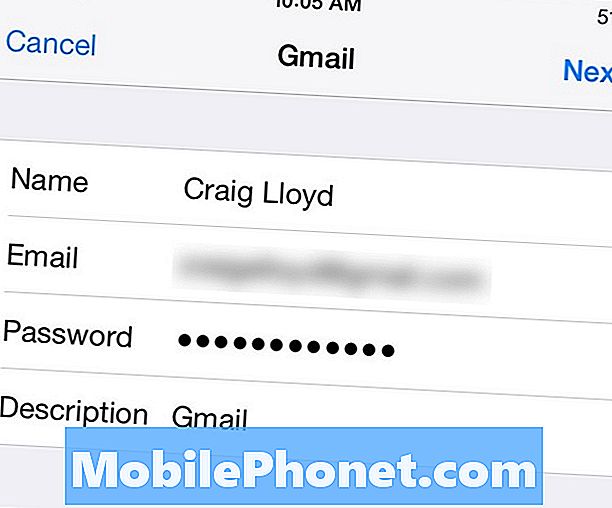
Kui olete kontrollinud, valite järgmisel lehel teabe, mida soovite oma e-posti kliendist sünkroonida, sealhulgas oma e-posti, kontaktide, kalendri ja märkmete kohta. Lülitage ükskõik milline neist soovitud ja seejärel puudutage Salvesta paremas ülanurgas.
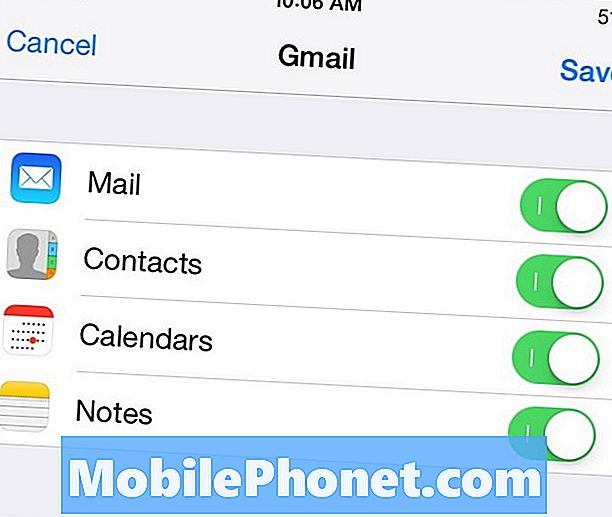
Sealt saate avada rakenduste Mail ja Calendar rakendused ning vaadata kõiki oma e-posti ja kalendri kohtumisi Gmailist, Yahoo Mailist või mis tahes muust kasutatavast teenusest. See on tõesti lihtne seadistada.
Mail App vs kolmanda osapoole valikud
Paljud kasutajad soovivad kasutada kolmanda osapoole rakendusvõimalusi, samas kui teised naudivad sisseehitatud võimalusi parima ühilduvuse ja integratsiooni jaoks, kuid mis on teie jaoks parim?
Näiteks kui kasutate Gmaili, on olemas Gmaili rakendus, mida saate iTunes App Store'ist alla laadida. See sisaldab paljusid samu funktsioone nagu veebiliides, nii et nende kahe vahel on sujuv ja tuttav. Sellegipoolest muudavad vaikepostirakenduses leiduvad pühkimis žestid e-posti navigeerimiseks ja haldamiseks palju lihtsamaks, samas kui Gmaili rakendus seda ei sisalda.
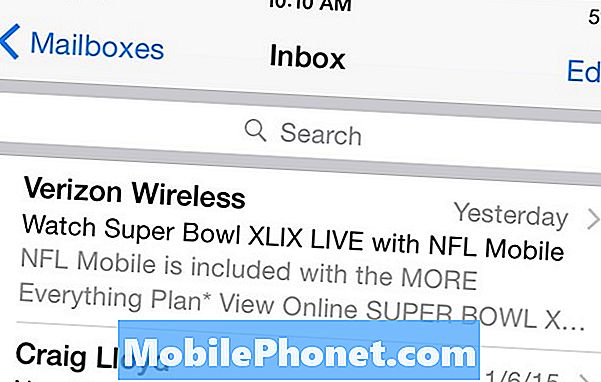
Mulle meeldib Gmaili rakendus, kuna kasutajaliides on sarnane veebiliidesega, mis tähendab, et saan mõlema platvormi sarnaste funktsioonide lähedale ja sildid töötavad sama hästi, mis on väga kasulik. Kuid mulle meeldib sisseehitatud meilirakenduse lihtne kasutajaliides, kuid sellest ei piisa, kui ma kasutan seda täistööajaga.
Iga variandi jaoks on plusse ja miinuseid ning parim viis näha, milline neist kõige paremini sobib, on anda igale rakendusele proovisõit ja näha, milline neist sobib teie stiiliga kõige paremini.


